记录到表格
当  表格区 被启用时, 它可以跟踪
表格区 被启用时, 它可以跟踪  绘图区中一点变化的位置. 为此, 在
绘图区中一点变化的位置. 为此, 在  绘图区中右键单击一点, 接着选择
绘图区中右键单击一点, 接着选择  记录到表格.
此功能使您在移动对象的同时,
记录到表格.
此功能使您在移动对象的同时,  表格区记录其值的一个序列. 此功能适用于数字, 点和向量.
注意: GeoGebra 将使用
表格区记录其值的一个序列. 此功能适用于数字, 点和向量.
注意: GeoGebra 将使用  表格区前两个空列记录选定对象的数值.
表格区前两个空列记录选定对象的数值.
 表格区 被启用时, 它可以跟踪
表格区 被启用时, 它可以跟踪  绘图区中一点变化的位置. 为此, 在
绘图区中一点变化的位置. 为此, 在  绘图区中右键单击一点, 接着选择
绘图区中右键单击一点, 接着选择  记录到表格.
此功能使您在移动对象的同时,
记录到表格.
此功能使您在移动对象的同时,  表格区记录其值的一个序列. 此功能适用于数字, 点和向量.
注意: GeoGebra 将使用
表格区记录其值的一个序列. 此功能适用于数字, 点和向量.
注意: GeoGebra 将使用  表格区前两个空列记录选定对象的数值.
表格区前两个空列记录选定对象的数值.任务
将点 A 不同位置的坐标记录到表格.
指导
| 1. | 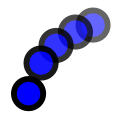 | 开启对点 A 的跟踪. 右键单击 (MacOS: Ctrl-单击) 点 A, 然后在出现的上下文菜单中选择显示轨迹. |
| 2. |  | 更改滑动条 a 的值, 检查在每个滑动条位置中点 A 留下的轨迹. |
| 3. |  | 将滑动条 a 的值设为 -5. |
| 4. | 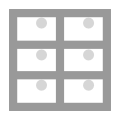 | 将点 A 不同位置的坐标记录到表格: 右键单击 (MacOS: Ctrl-单击) 点 A, 然后在出现的上下文菜单中选择记录到表格. |
| 现在, 更改滑动条 a 的值, 也可将点 A 其他可能位置的坐标记录到表格. | ||
| | | 注意: 在移动滑动条之前千万不要切换到其他工具. |